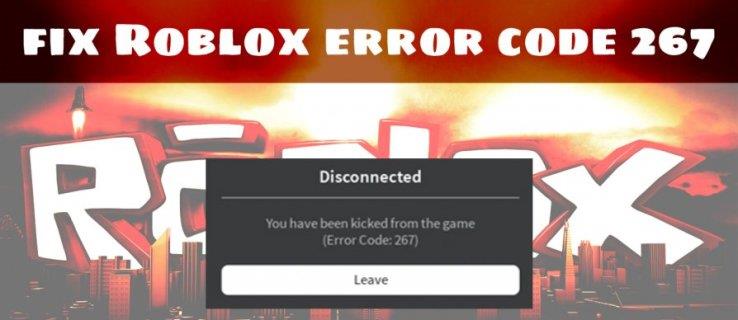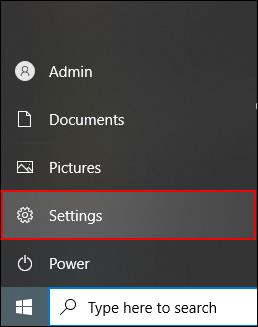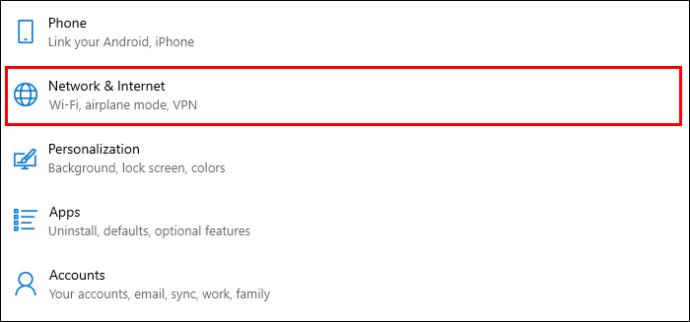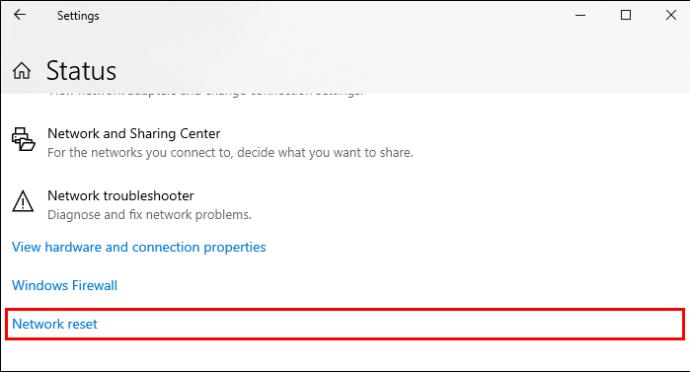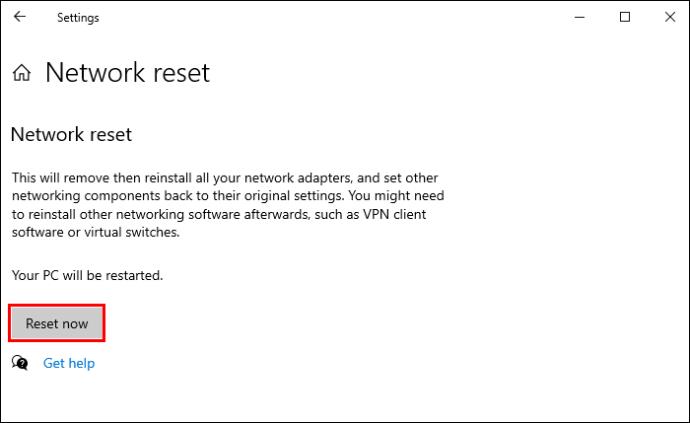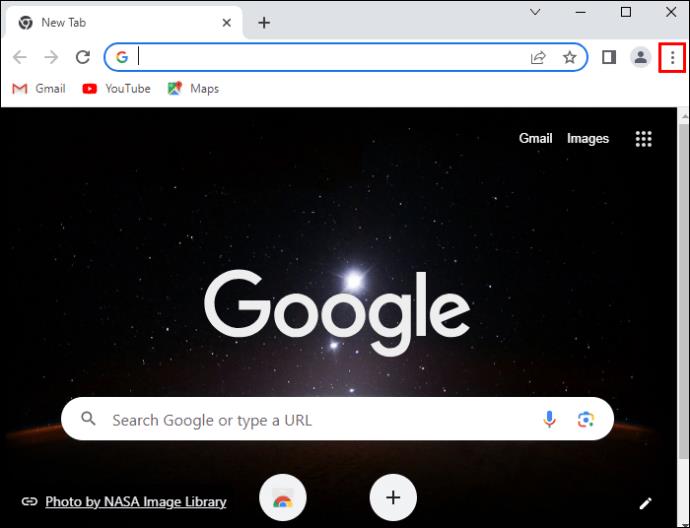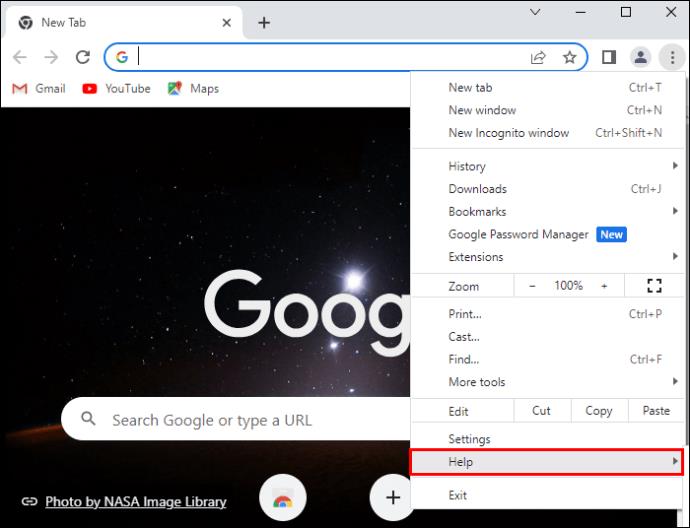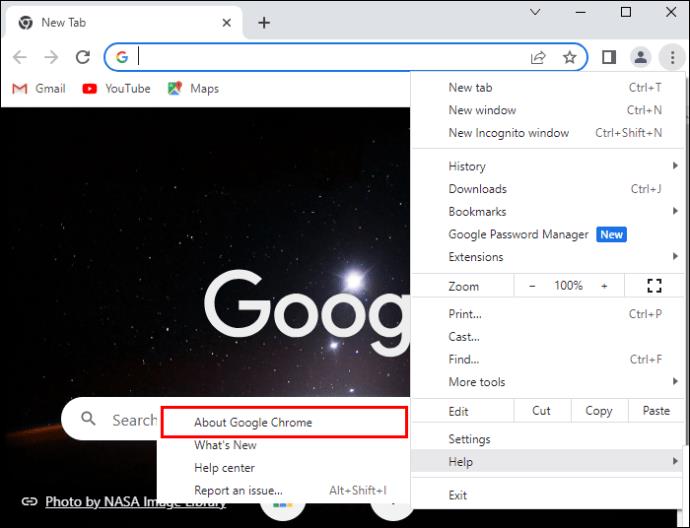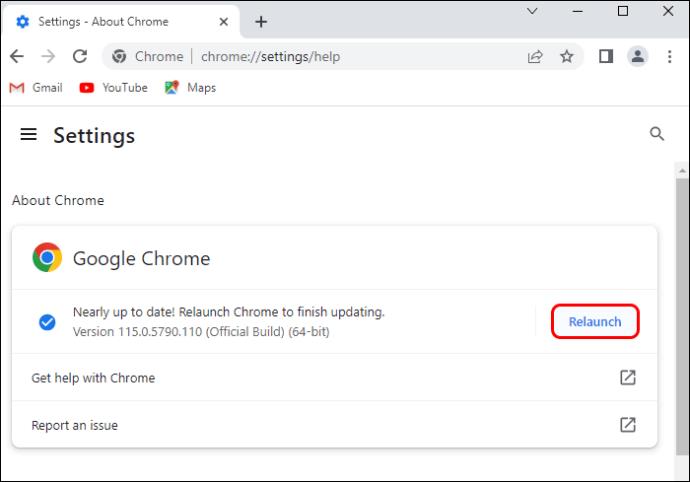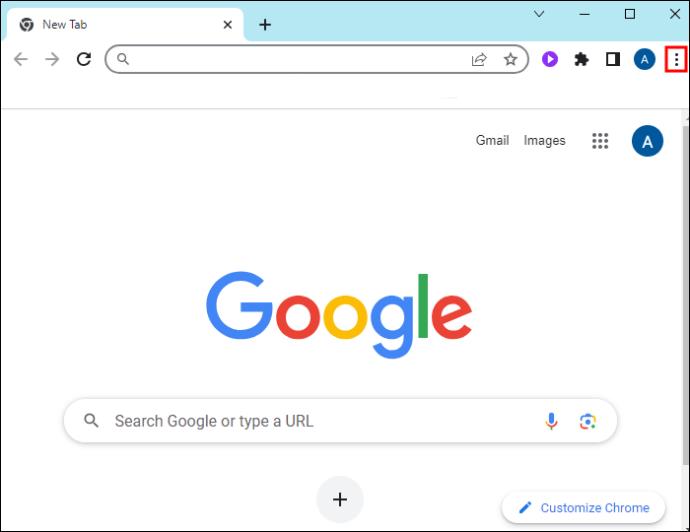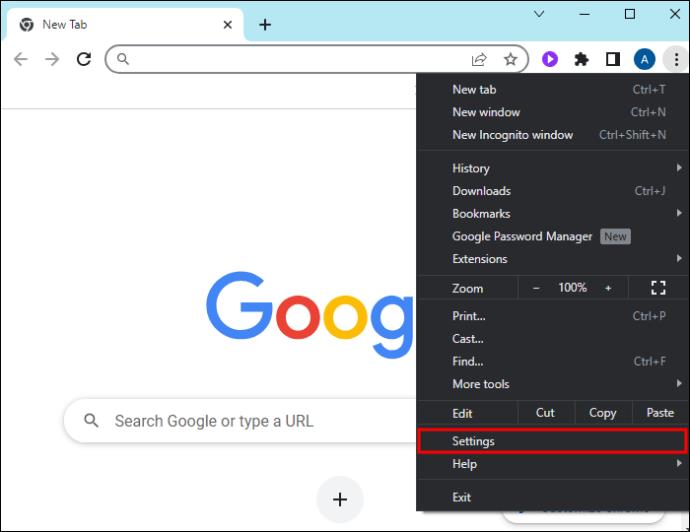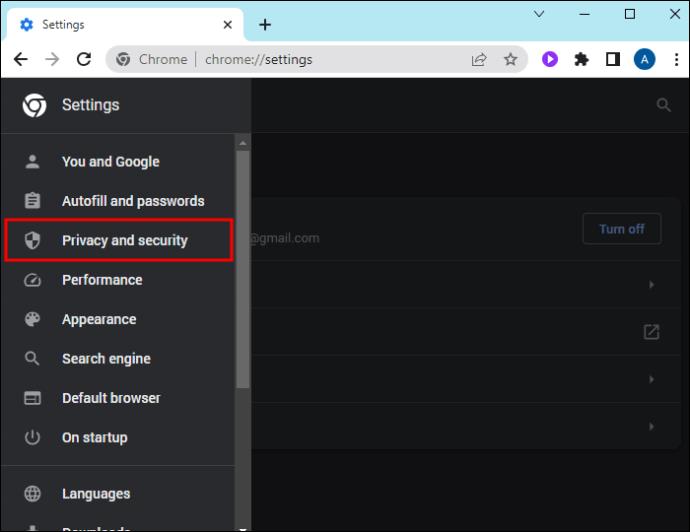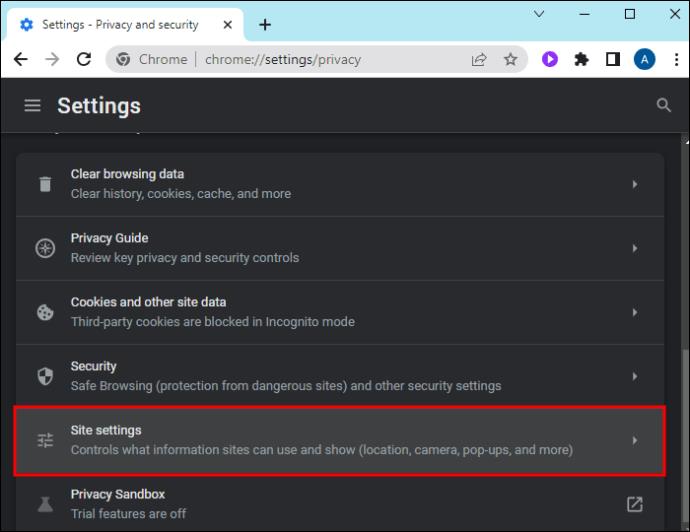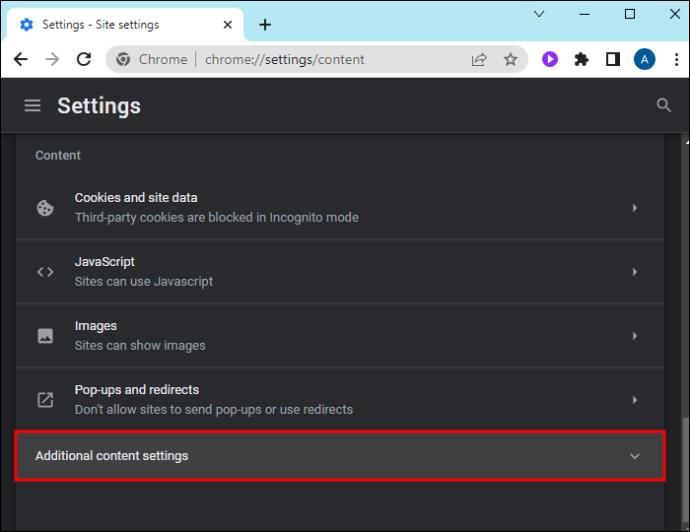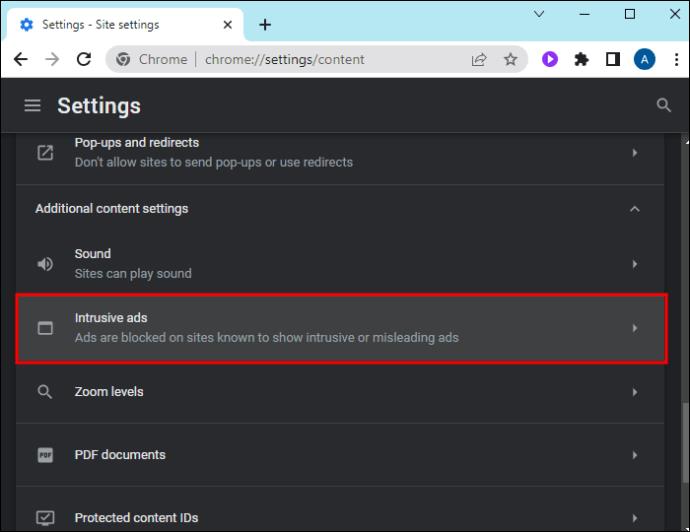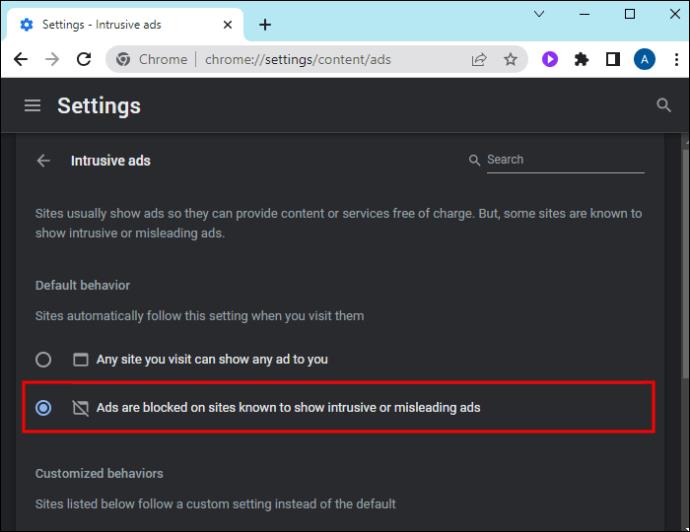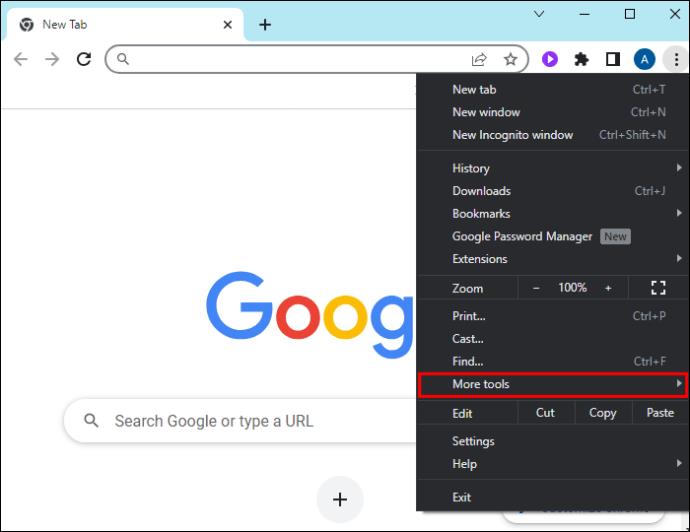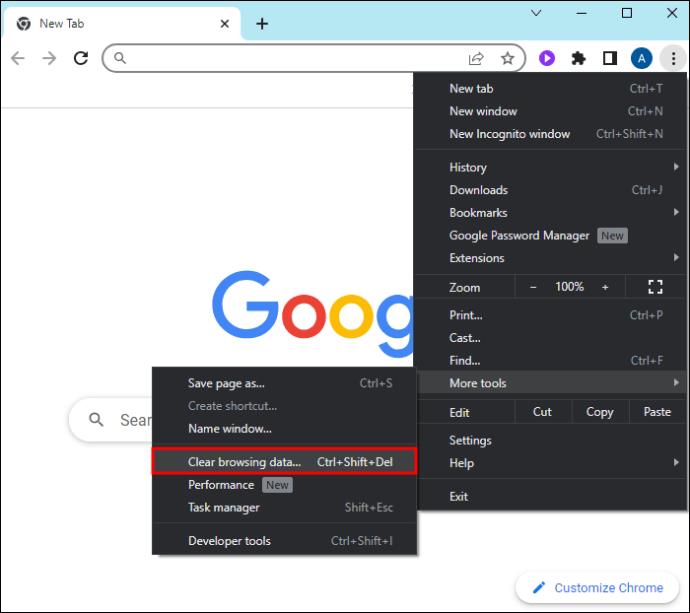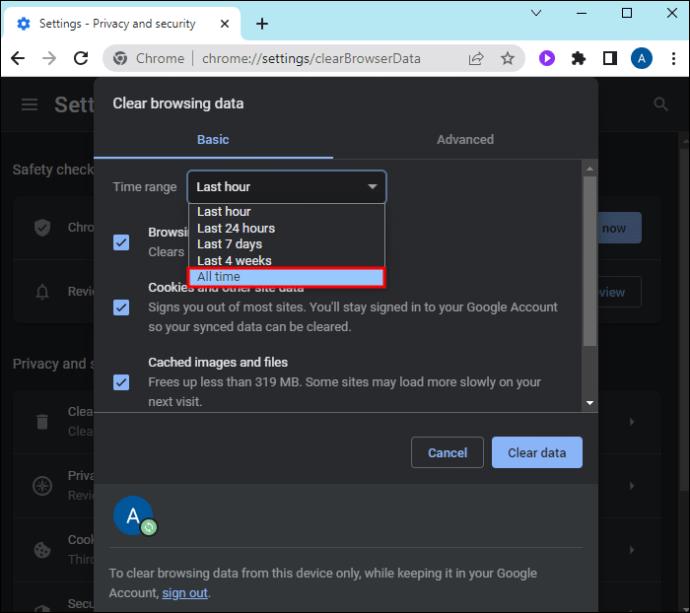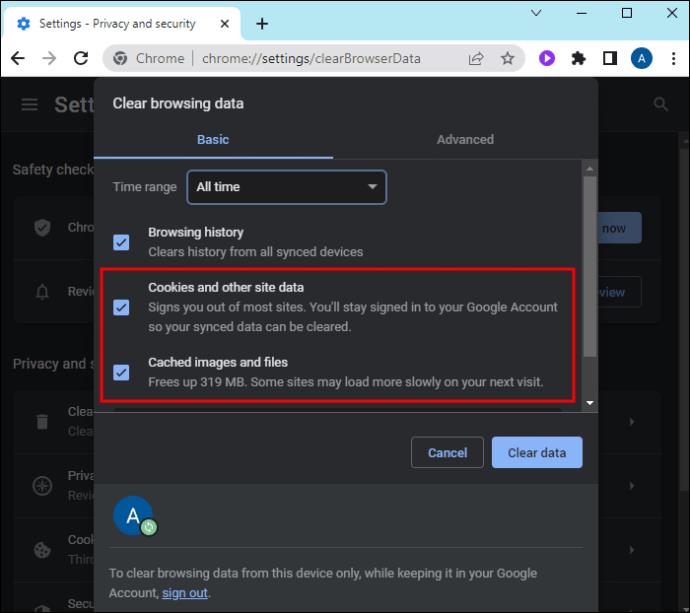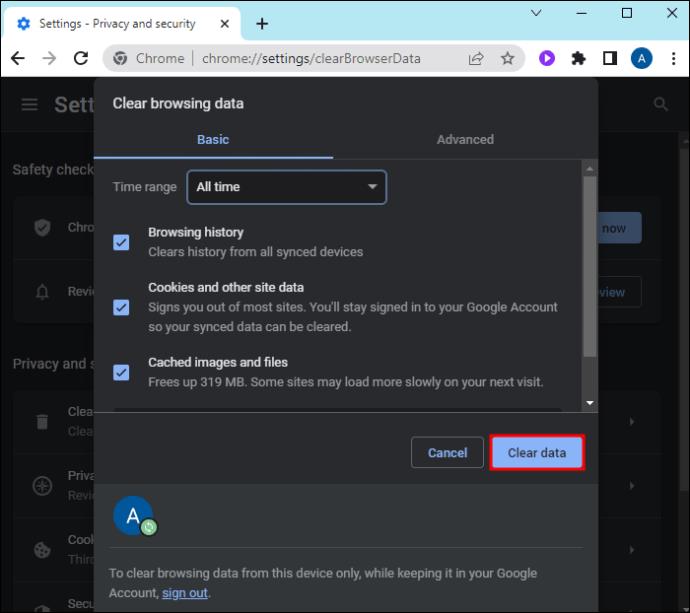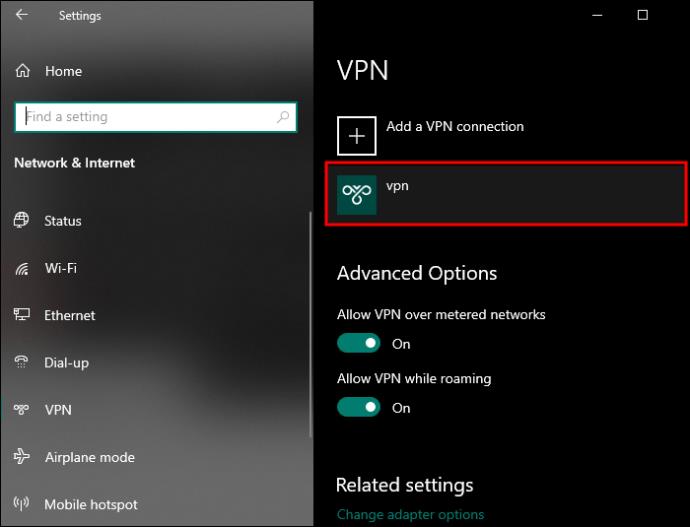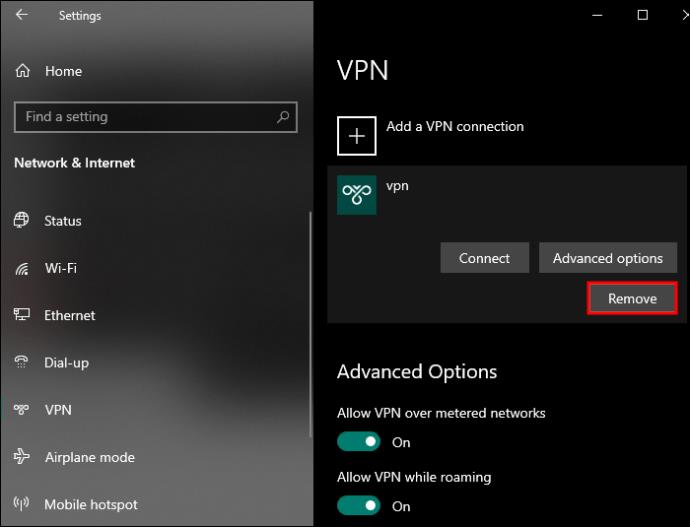Ако сте запален играч на Roblox, може вече да сте срещали случайни грешки в платформата. И все пак кодът за грешка 267 може лесно да се класира като най-разочароващия. Отказва ви достъп до игра и дори може да ви изгони по средата на играта, дори когато всички други системи и игри на Roblox работят правилно. Въпреки че има различни причини за тази грешка, вариращи от подозрителна дейност до проблеми с лоша интернет връзка, този код на грешка може да засегне всеки потребител на Roblox.
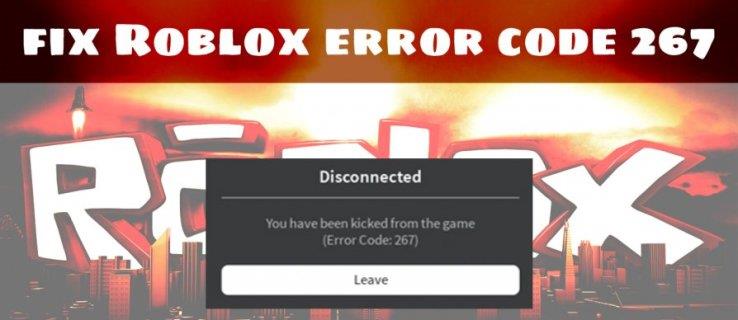
За щастие, има изпитани решения, които могат да ви помогнат да коригирате грешката. В тази статия ще научите надеждни корекции, които можете да приложите, за да премахнете кода за грешка 267 в Roblox.
Код на грешка 267 Опции за отстраняване на неизправности
Код 267 означава, че сте били изхвърлени от играта поради администраторски скрипт. Действителната причина за грешката може да варира.
Ако кодът идва със съобщение, че сте били забранени и посочва колко време трае забраната, можете просто да изчакате забраната (ако това изглежда постижимо). В противен случай опитайте една от корекциите по-долу.
Проверете състоянието на сървъра Roblox
Повредата на сървъра на Roblox понякога може да причини грешка 267 на Roblox за всички негови потребители и е един от малкото случаи, които нямат реално решение. Можете да проверите страницата за поддръжка на официалния уебсайт на Roblox, за да потвърдите дали има проблем със сървъра. Ако всички полета са маркирани като работещи, можете да проучите други решения. Но когато някои критични сървърни операции не функционират правилно, ще трябва да изчакате, докато Roblox разреши проблема.
Този метод ще ви помогне да определите дали проблемът произхожда от сървъра или е резултат от външни проблеми.
Нулирайте вашата мрежова връзка
Дефектната интернет връзка може да доведе до код на грешка 267. Двойната проверка на вашата интернет връзка може да реши проблема. Грешката е по-честа при геймърите, които използват Wi-Fi. Използването на Ethernet кабели за вашия компютър се препоръчва, ако искате по-надеждна (и често по-бърза) интернет връзка. Ако използвате мобилен телефон, уверете се, че няма препятствия като стени и врати между вас и рутера.
Можете също така да нулирате вашата мрежа, което може да реши някои странни странности в наличността на мрежата. Ето как можете да нулирате интернет връзката си в Windows:
- Отворете „Настройки“.
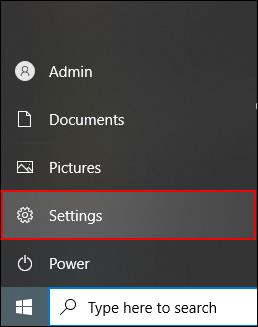
- Изберете „Мрежа и интернет“.
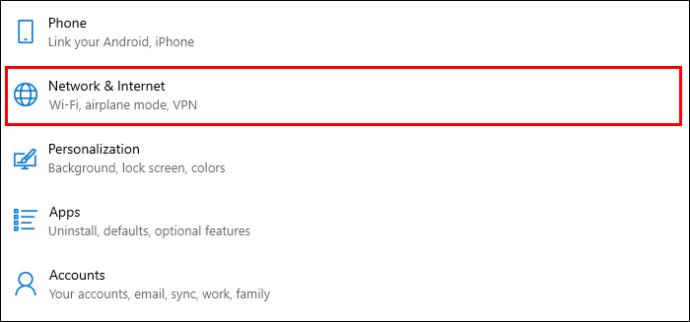
- Отидете до „Нулиране на мрежата“ и щракнете върху опцията.
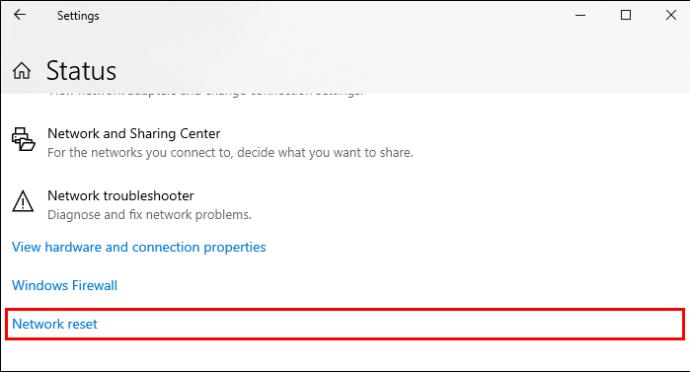
- Щракнете върху бутона „Нулиране сега“ под „Нулиране на мрежата“.
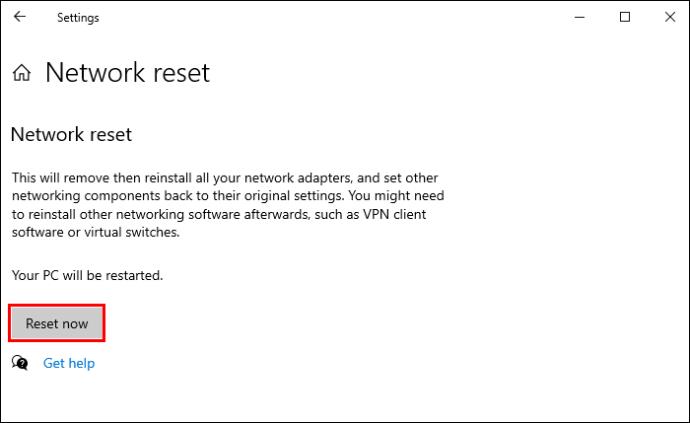
Изберете правилния браузър и го поддържайте актуализиран
Докато много браузъри поддържат Roblox, Google Chrome работи най-добре благодарение на своите строги протоколи за сигурност, удобен за потребителя интерфейс и много други впечатляващи функции. Постоянното актуализиране на вашия браузър също може да поддържа вашия Roblox работещ. Ето как можете да актуализирате своя браузър Chrome:
- Стартирайте своя браузър Chrome.

- Кликнете върху опцията „Още“, изобразена с точки в горния десен ъгъл на вашия браузър.
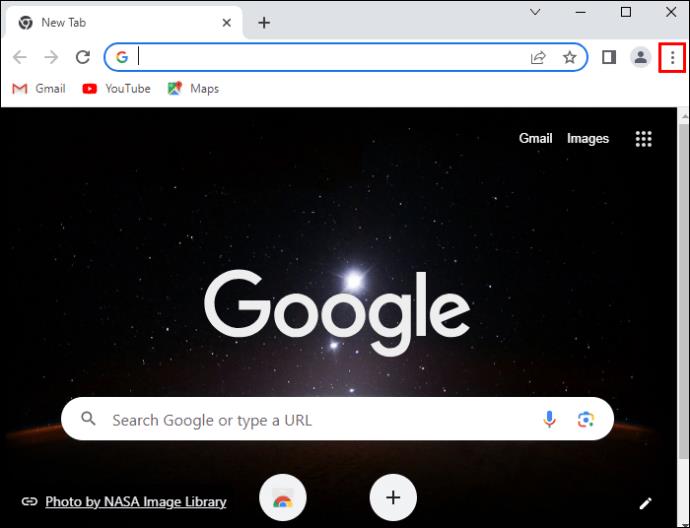
- Изберете „Помощ“ от падащото меню.
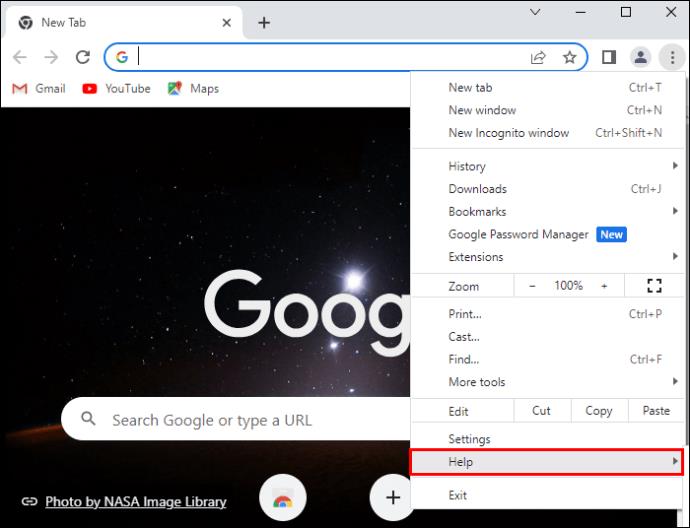
- Отидете на „Всичко за Google Chrome“.
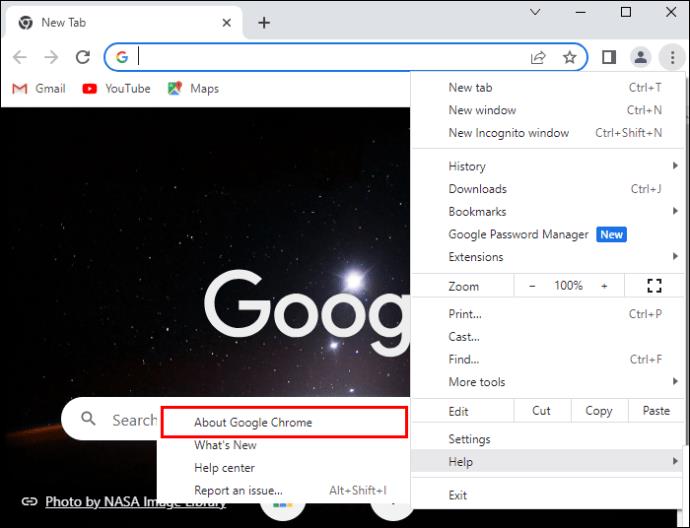
- Щракнете върху „Актуализиране на Google Chrome“ или „Рестартиране“ в зависимост от вашата версия на Chrome.
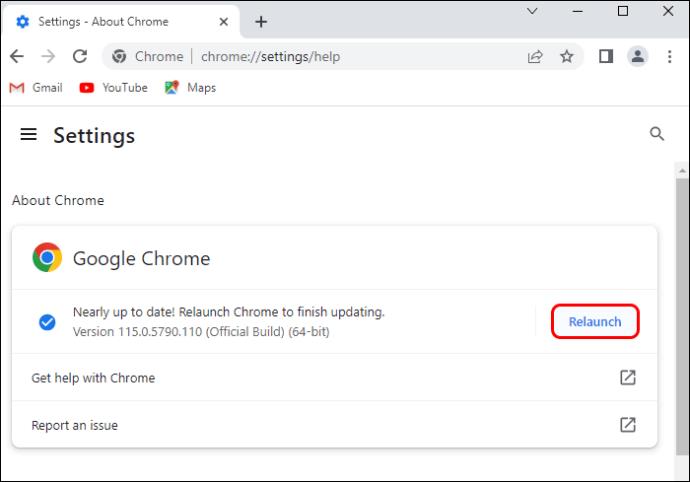
Актуализацията ще бъде инсталирана веднага щом рестартирате браузъра си.
Деактивирайте вашата антивирусна програма и рекламни блокери
- Стартирайте браузъра.
- Изберете функцията „Още“, символизирана от трите вертикални точки в URL лентата.
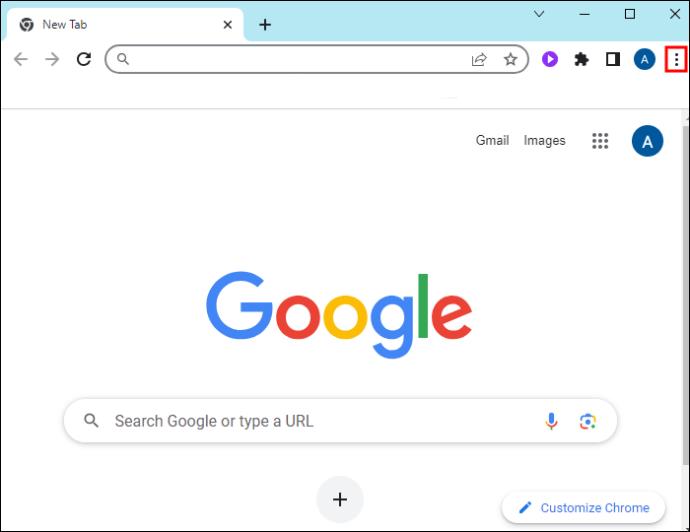
- Кликнете върху „Настройки“.
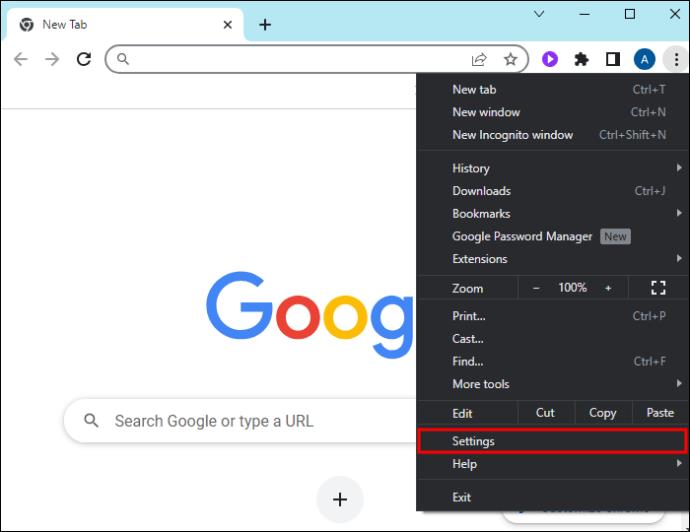
- Изберете „Поверителност и сигурност“.
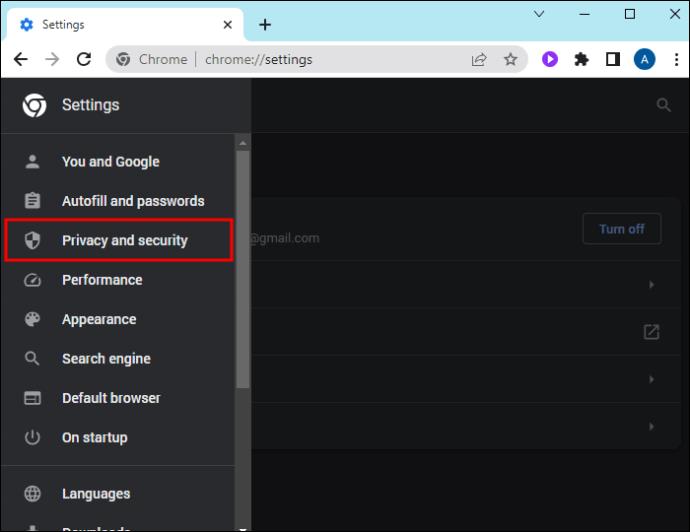
- Намерете „Настройки на сайта“.
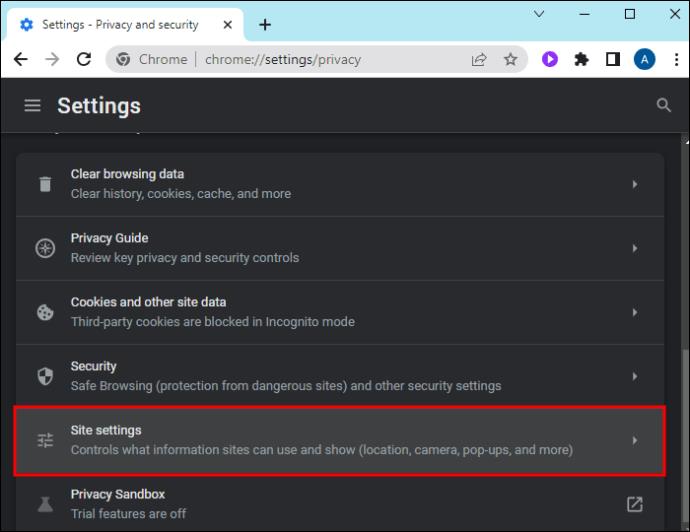
- Изберете допълнителни настройки на съдържанието.'
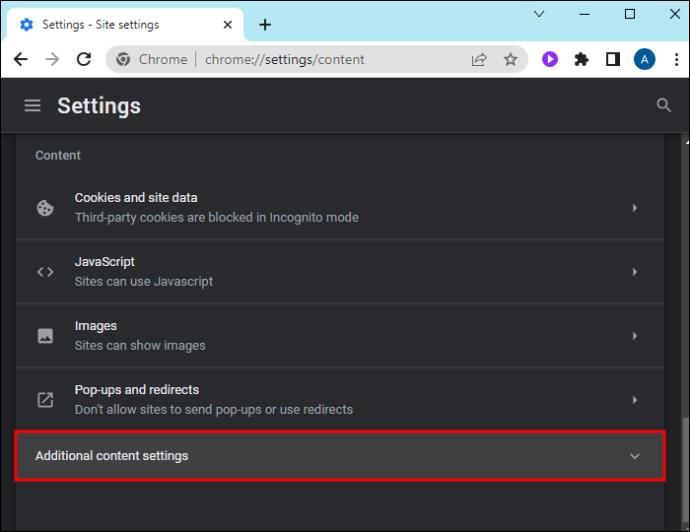
- Отидете на „Реклами“.
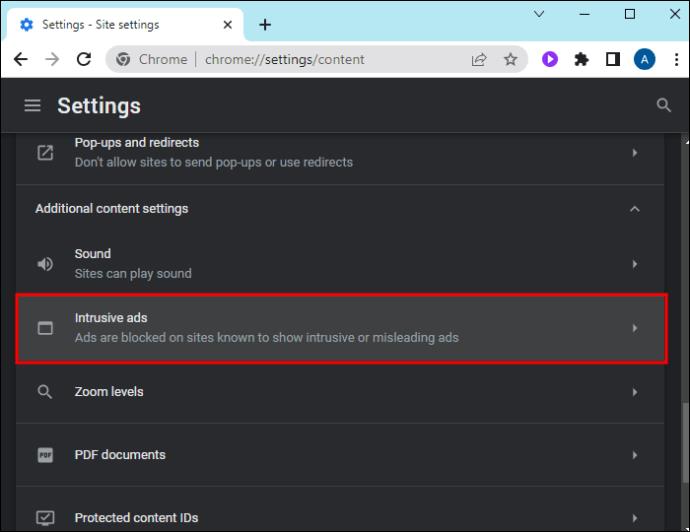
- Намерете опцията „Блокиране на реклами на сайтове, които показват натрапчиви или подвеждащи реклами“ и я деактивирайте.
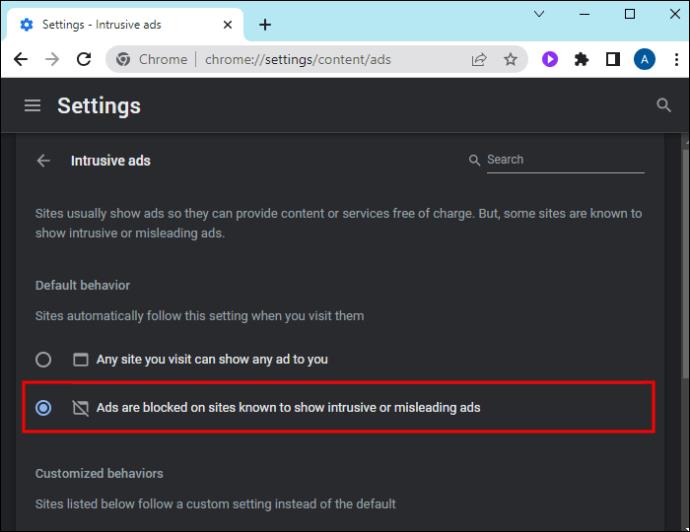
Изтрий кеш-памет
Остарелите кеш файлове на Roblox могат да попречат на мрежовите връзки и да причинят грешката. Изтриването на кеш файлове ще гарантира, че приложението изтегля нови файлове и в процеса ще изтрие всички кеш файлове, които може да са повредени. Ето как можете да изтриете вашите кеш файлове в Chrome:
- Стартирайте браузъра си.
- Придвижете се в горния десен ъгъл на прозореца на браузъра си и щракнете върху трите точки, за да ги разширите.
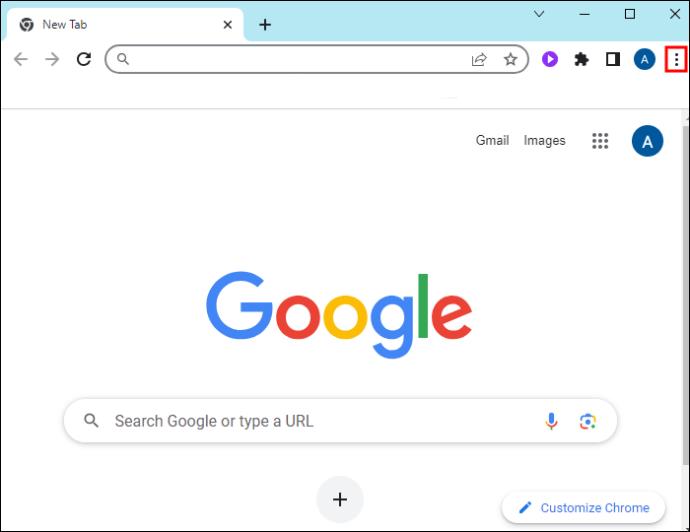
- Изберете „Още инструменти“.
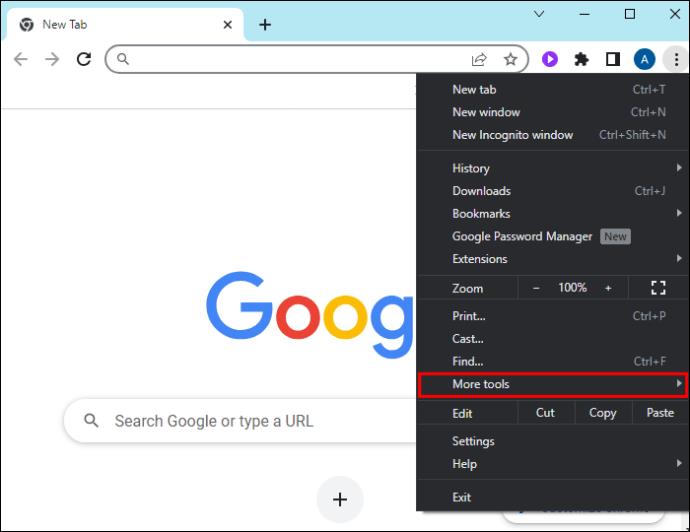
- Изберете „Изчистване на данните за сърфирането“.
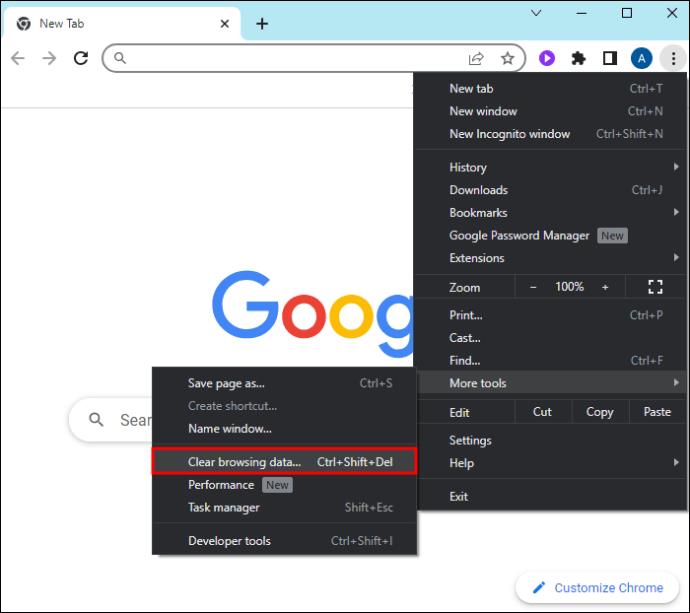
- Изберете „Всичко време“ под полето „Времеви диапазон“.
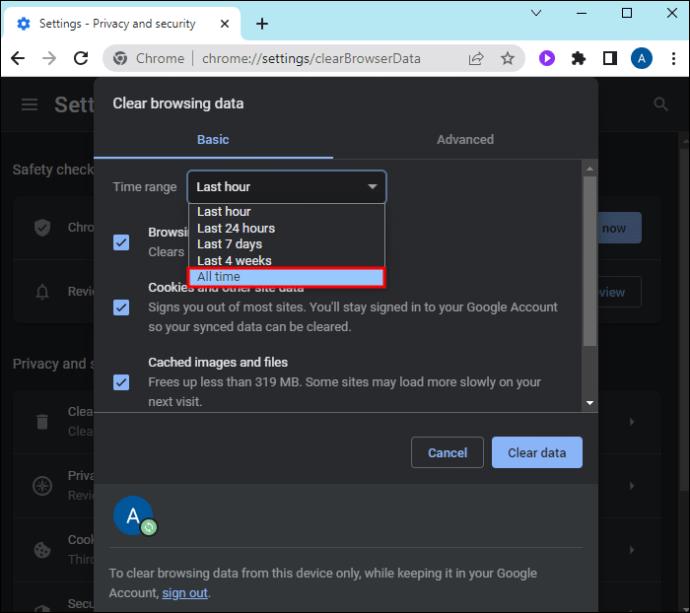
- Поставете отметки в квадратчетата до „Бисквитки и други данни за сайтове“ и „Кеширани изображения и файлове“.
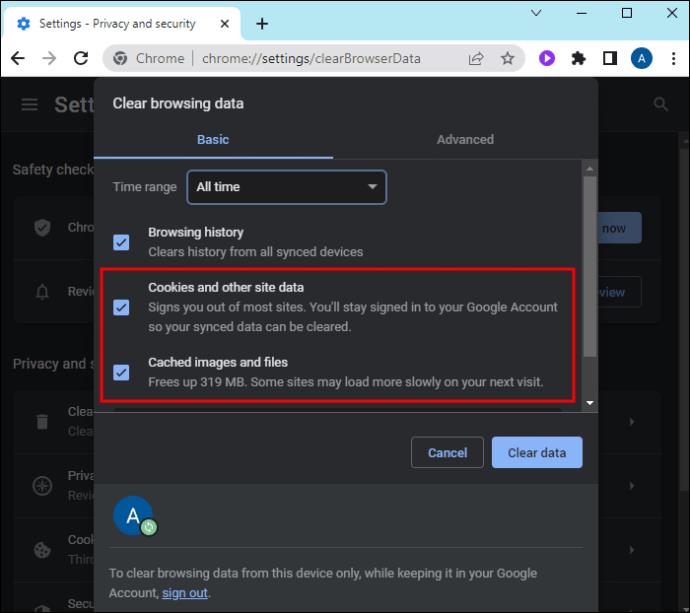
- Кликнете върху „Изчистване на данните“.
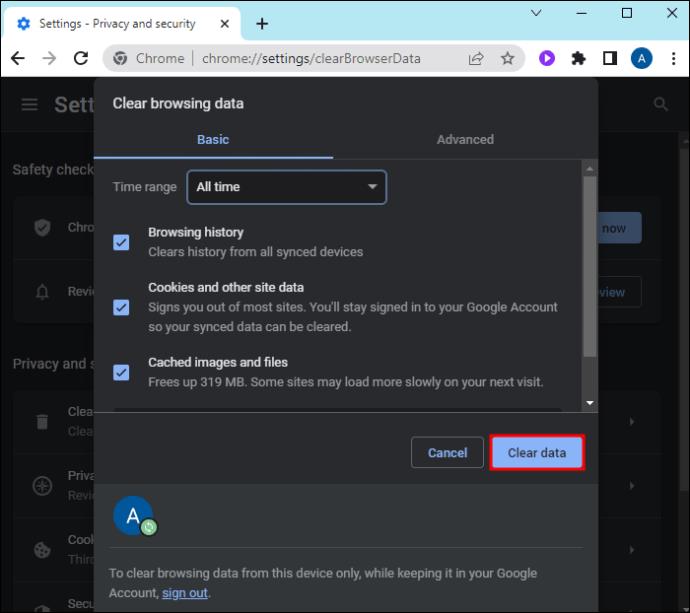
Деактивирайте VPN и проксита
Тъй като грешката 267 често идва от проблеми с интернет връзката, деактивирането на вашия VPN или прокси може да осигури безпроблемен интернет достъп за Roblox. Следвайте стъпките по-долу, за да деактивирате успешно вашата VPN в Windows:
- Отворете „Настройки“.
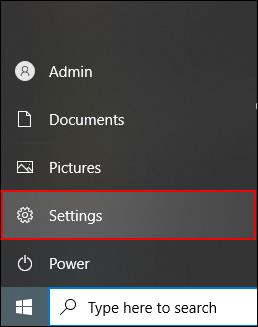
- Отидете на „Мрежа и интернет“.
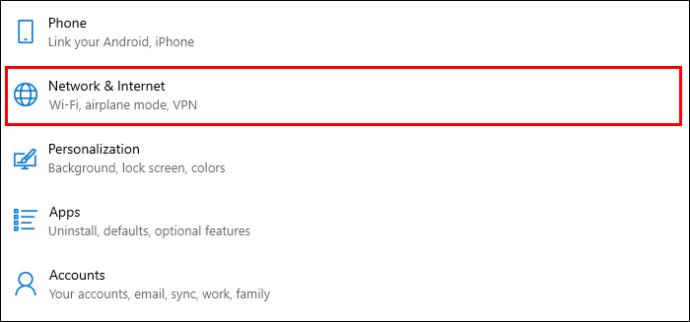
- Навигирайте в левия страничен панел и изберете „VPN“.

- Изберете VPN връзката, която искате да деактивирате.
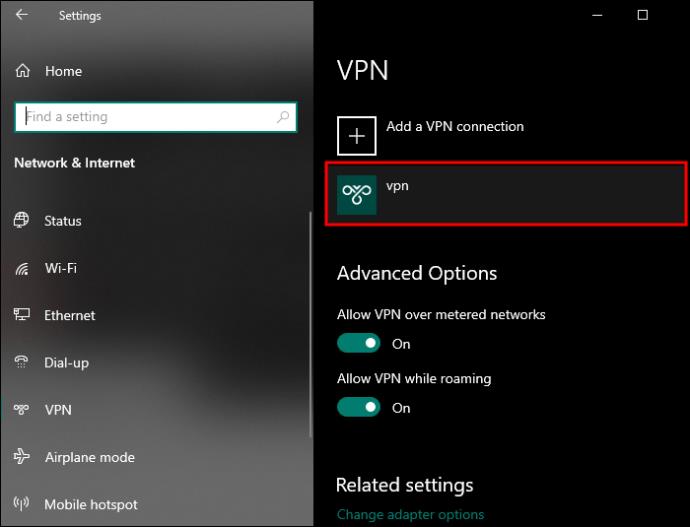
- Изберете „Прекъсване на връзката“ и „Премахване“.
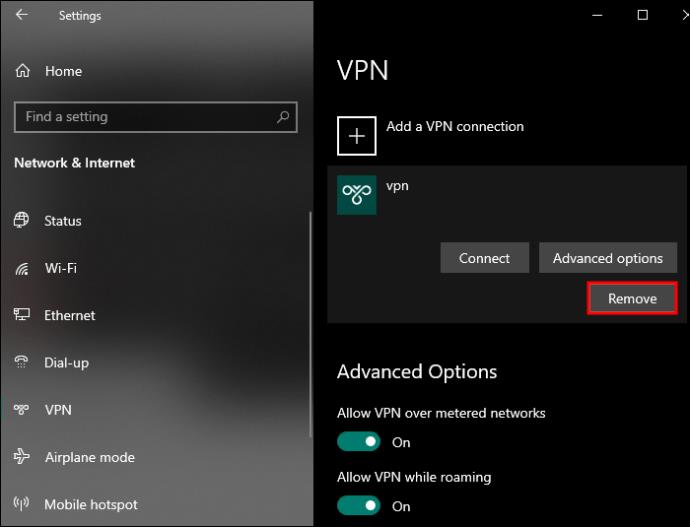
Изчакай го
В някои случаи Roblox ще подчертае продължителността на забраната ви в известието с код за грешка 267. Ако това се случи, най-добре е да опитате да се присъедините отново към сървъра, когато забраната премине. Уверете се, че когато времето изтече и искате отново да се присъедините към изживяването на Roblox, избягвайте да правите нещо, което може да компрометира достъпа ви до играта.
Ако смятате, че сте били забранени несправедливо, свържете се с поддръжката на Roblox.
Подобрете изживяването си в Roblox
Roblox е една от най-добрите пясъчни игри в света. Още по-хубавото е, че е безплатно за игра. За съжаление може да възникнат грешки, докато навигирате в различните игри. Кодът за грешка 267 може да бъде особено неприятен, но тези опции за отстраняване на неизправности ще ви помогнат да се върнете да се насладите на асортимента от игри Roblox на уебсайта за нула време.
Коя опция за отстраняване на неизправности ви е помогнала да разрешите кода на грешка 267? Знаете ли други решения, които могат да помогнат? Уведомете ни в секцията за коментари по-долу.